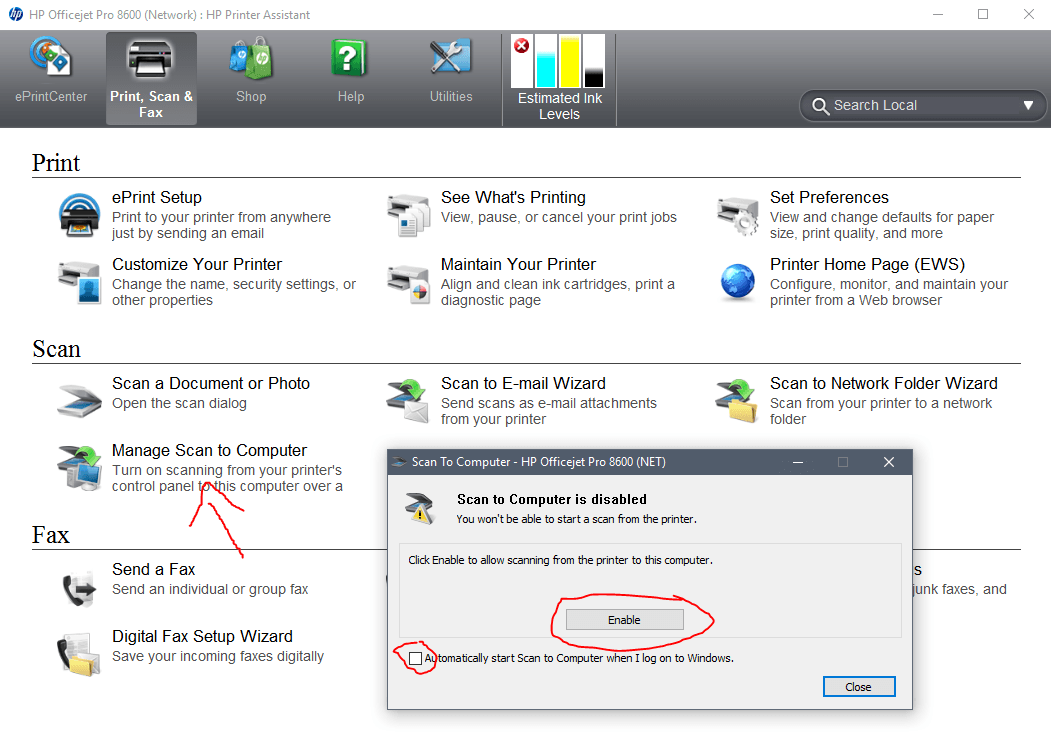Что вызывает сообщение об ошибке "Сканирование на компьютер больше не активируется"?
У меня есть беспроводной принтер HP 8620 "все в одном", который много месяцев работал под Windows 8.1 и Linux. Я недавно обновил до Windows 10. Моя жена все еще на Windows 8.1, и она также видит эту проблему. Все компьютеры все еще могут печатать на принтере.
Тем не менее, как на компьютере Win 8.1, так и на компьютере Win 10 начали показывать сообщения "Невозможно сканировать компьютер - принтер отключен". Эти сообщения периодически появляются на обоих компьютерах и довольно раздражают.
В одном сообщении я обнаружил, что это связано с переходом принтера в какой-то режим энергосбережения. Похоже, это не так, поскольку принтер был включен и мог принимать задания на печать, и я все еще видел всплывающее сообщение.
Я пытался обновить драйверы от HP, без заметных изменений.
Как я могу очистить любой статус, заставляющий компьютер думать, что эта функция больше не работает, или, по крайней мере, отключить предупреждение об этом?
7 ответов
Это для Windows 10. Откройте диспетчер задач, перейдите в "Автозагрузка", прокрутите вниз до "Scan to PC Activation App", щелкните правой кнопкой мыши на "Status " "Status ", выберите "Disable", перезагрузите компьютер... работало для меня.
У меня есть HP Officejet Pro 8600, и можно отключить функцию сканирования на компьютер в прилагаемом приложении: просто нажмите на ярлык принтера, созданный во время установки, перейдите в раздел "Управление сканированием на компьютер", затем отключите эту функцию и снимите флажок " Автоматически запускать сканирование в". Компьютер при входе в Windows (на рисунке ниже я уже отключил эту функцию).
Если вы не можете найти ярлык: путь к приложению по умолчанию должен быть "C:\Program Files\HP\ имя принтера \ Bin \".
Эта функция не отключает сканирование с вашего компьютера - это работает совершенно нормально. Единственная цель - отправить отсканированный документ непосредственно на компьютер, на котором работает эта служба, при сканировании на принтере, что лично для меня бесполезно.
Я нашел ответ на этот вопрос на форумах HP: https://h30434.www3.hp.com/t5/Scanning-Faxing-and-Copying/Scan-to-computer-is-no-longer-activated-again/td-p/3465249
Под управлением Windows 10 Anniversary Edition я начал получать это сообщение после установки программного обеспечения HP ENVY 5640 для одного из наших сетевых принтеров.
Я нашел программу "ScanToPCActivationApp" в каталоге "C:\program files\HP\HP ENVY series\bin".
Я переименовал его, добавив "не запускать" в конце имени файла. Затем я открыл диспетчер задач и нашел запущенное приложение в разделе "Фоновые процессы". Щелчок правой кнопкой мыши по имени открывает меню с опцией "Завершить задачу". Нажав на это остановил процесс.
С измененным именем процесс не может быть запущен, и проблема устранена.
Если я когда-нибудь обнаружу, что это необходимо, его будет очень легко переименовать и перезапустить. Другой вариант - создать в этом месте каталог (папку) "Архив" и просто переместить туда файл.
Мое решение этой проблемы состояло в том, чтобы выключить мой принтер и снова включить его. У меня было два компьютера, на которых оба сказали, что сканирование на компьютер больше не активировано. После того, как я это сделал, две разные страницы, которые я пытался распечатать, были немедленно распечатаны на принтере. Я думаю, что адрес принтера как-то изменился, и его необходимо перезагрузить, чтобы компьютеры правильно его обнаружили. Вот что сработало для меня.
У меня была та же проблема после обновления до Windows 10, хотя с A8500.
Что было следующим:
- Убедитесь, что принтер включен (режим ожидания в порядке).
- Откройте приложение HP All in One и удалите все отображаемые принтеры / избранное. Закройте приложение.
- Удалите все копии принтера, если существует несколько локальных и сетевых принтеров. Проверьте раздел устройства в новом приложении настроек, а также классический раздел "Принтеры и устройства" панели управления. Удалите драйверы через контекстное меню.
- Снова откройте приложение AoI и найдите принтер, добавьте его и отметьте как избранное.
- Подождите, пока цены для завершения. Вы получите это раздражающее всплывающее окно, если принтер не отображается как подключенный.
Еще два замечания: * В качестве альтернативного решения удалите приложение AoI. * Эта проблема не имеет ничего общего с режимом ожидания принтеров. Сетевой интерфейс принтера всегда остается онлайн, чтобы включить его для печати.
РЕШЕНИЕ: Windows 10, установите задачу ScanToPCActivationApp на совместимость с Windows 7.
Проблема: В Windows 10 и принтере HP - сообщение об ошибке "Сканирование на компьютер больше не активируется"?:
Решить: в Windows 10:
Откройте диспетчер задач, перейдите на вкладку "Автозагрузка", прокрутите вниз до "ScanToPCActivationApp", разверните его, дважды щелкнув "ScanToPCActivationApp", или щелкните стрелку раскрытия слева. Щелкните правой кнопкой мыши первую запись, выберите "Свойства", перейдите на вкладку "Совместимость", в разделе "Режим совместимости"… выберите "Запустить программу в режиме совместимости для:", затем выберите "Windows 7" в раскрывающемся меню. Сделайте это для каждой записи, которую вы видите для "ScanToPCActivationApp"… даже для тех, которые указаны как "HPNetworkCommunicator".
Если вы используете сенсорный экран и у вас нет мыши, перейдите к задаче mgr, запустите приложение hilight scantocomputer и внизу справа внизу нажмите "Отключить".